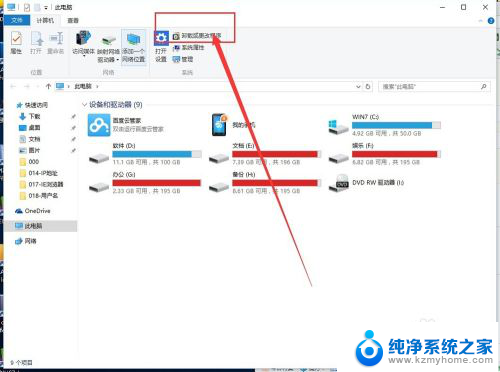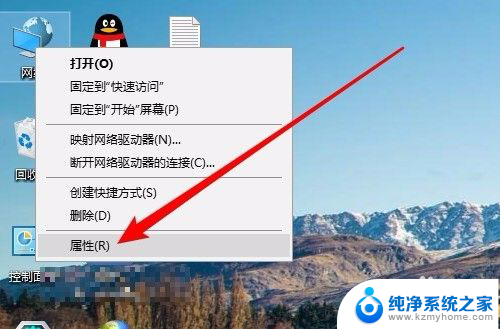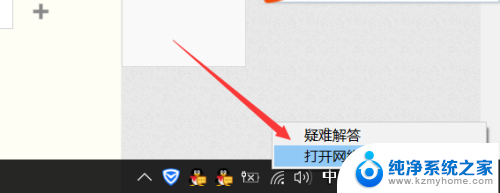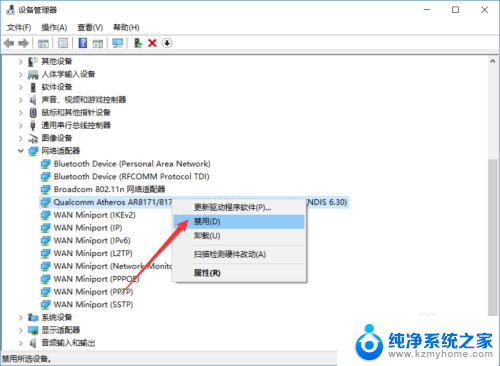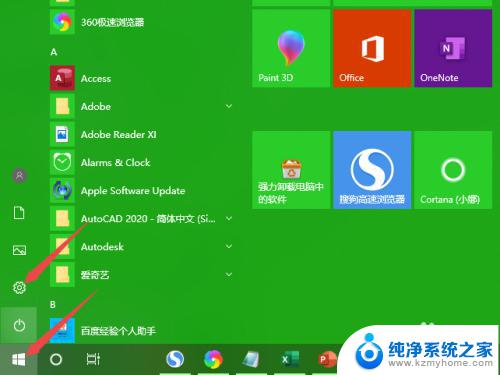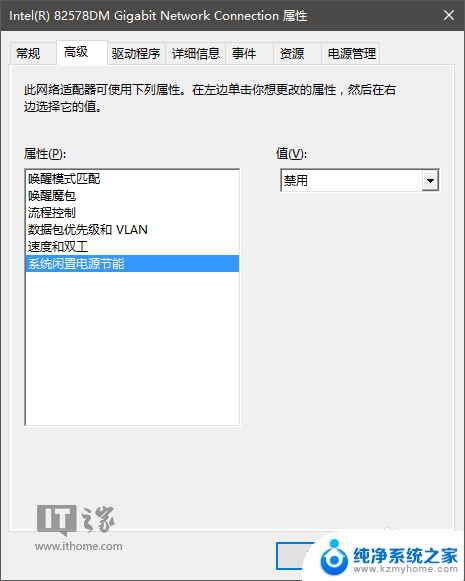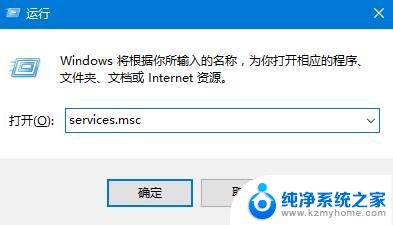win10不识别无线网卡 win10电脑无法识别无线网卡怎么办
更新时间:2023-09-22 15:59:26作者:xiaoliu
win10不识别无线网卡,当我们使用Windows 10操作系统时,有时会遇到一个非常常见的问题,那就是无法识别无线网卡,无线网卡是连接电脑与无线网络之间的重要设备,如果无法被系统识别,就意味着无法享受到无线网络的便利。当我们的Win10电脑面临这个问题时,应该如何解决呢?下面将为大家介绍一些解决无法识别无线网卡的方法,希望能对大家有所帮助。
操作方法:
1.win10不能识别无线网卡该怎么办,【win10】电脑左下的图标小手按下。如图。
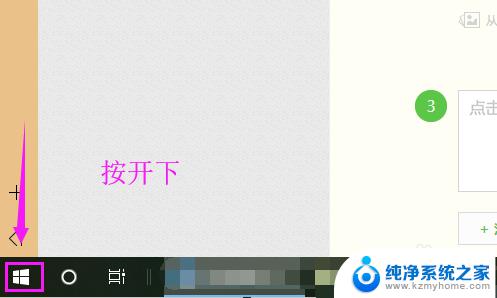
2.其次我们就按开下【设置】啦,如图。
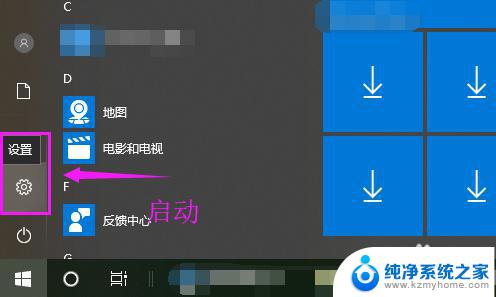
3.接着就我们启动开【网络和Internet】下,如图。
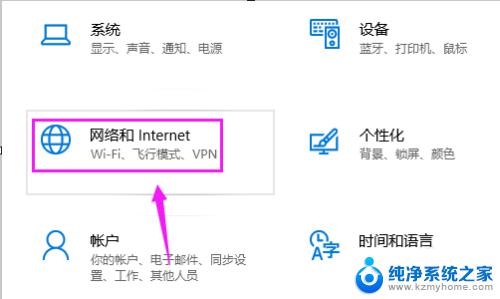
4.【网络和Internet】启动开后,继续启动开【飞行模式】。如图。
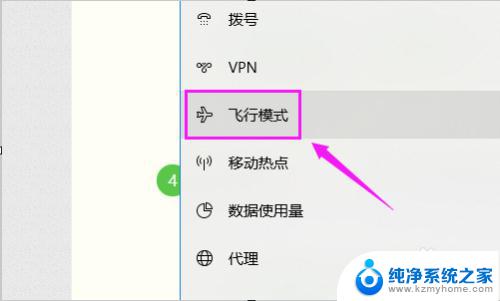
5.我们就看到【WLAN】开关关闭了,如图。
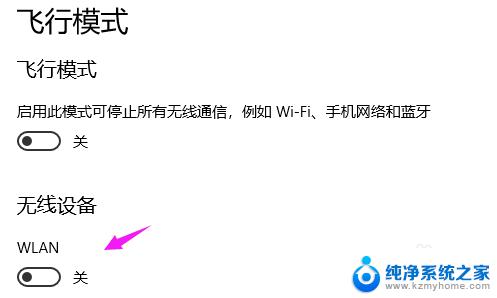
6.我们就要简单的开启这个【WLAN开关】了;如果还没解决,就看到自己无限网卡的品牌。去品牌官网下载驱动,安装后就可以识别启动了!
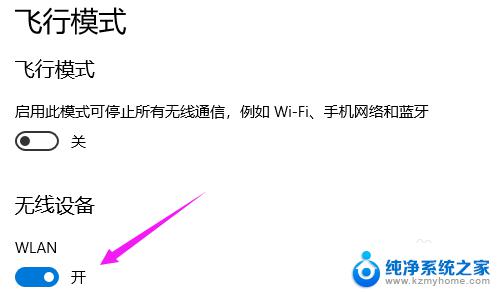
以上就是win10无法识别无线网卡的全部内容,有需要的用户可以按照小编的步骤进行操作,希望这些步骤对你有所帮助。